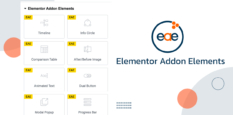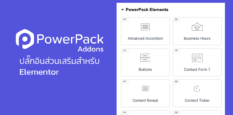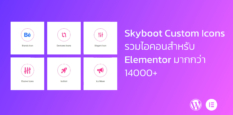เว็บไซต์ของคุณรองรับหลายภาษาหรือไม่ ? นี่เป็นคำถามที่สำคัญมากหากคุณกำลังพยายามกระจายข่าวสารหรือสินค้าไปทั่วโลก หรือมีประเทศคู่ค้าที่มีการสั่งสินค้าจากเว็บไซต์ของคุณโดยตรงผ่านตะกร้าสินค้าในหน้าการจ่ายเงิน หรือแม้แต่เว็บ Markeplace ชื่อดังก็ยังต้องมีเครื่องมือการแปลภาษาเบื้องต้น เพื่อให้กลุ่มเป้าหมายได้เข้าใจเนื้อหาของเว็บมากขึ้น

ปัจจุบันเว็บไซต์สามารถเข้าถึงได้ทั่วโลก แต่น่าเสียดายทุกเว็บไซต์ไม่สามารถรองรับการใช้หลายภาษาได้ ทุกเว็บใช้เครื่องมือเดียวกันคือ Google Translator เป็นวิธีที่ดีที่สุดในการแปลหน้าเว็บจากภาษาหนึ่งเป็นอีกภาษาหนึ่ง แต่มันไม่แม่นยำ 100% เสมอไปนัก แต่นี่เป็นหนึ่งในวิธีที่รวดเร็วและง่ายที่สุด
วันนี้เราจึงจะขอแนะนำปลั๊กอินที่ช่วยอำนวยความสะดวกแปลภาษาให้เราบนเว็บ WordPress ด้วยการติดตั้งเพียงครั้งเดียว แต่สามารถแปลได้หลายภาษาทั้งแบบประโยคและแปลทั้งหน้า ด้วยปล๊กอิน Google Language Translator.
ข้อควรพิจารณาก่อนเลือกปลั๊กอินแปลภาษา
- คุณมีงบประมาณเท่าไร คุณต้องการการแปลแบบเบสิคหรือพร้อมจ่ายค่าสมาชิกรายเดือนเพื่อคุณภาพการแปลที่ดีกว่าเดิม
- ภาษาที่คุณต้องการแปล คุณต้องตัดสินใจว่าคุณต้องการการแปลแบบละเอียดหรือเพียงแค่ให้เข้าใจได้ในระดับหนึ่งเท่านั้น
- ความชัดเจน สำหรับเว็บไซต์ที่เน้นการขายและอื่นๆ การบริการแปลอาจจะจำเป็น แต่สำหรับหน้าที่ไม่สำคัญ การแปลโดยเครื่องก็เพียงพอแล้ว
ฟีเจอร์ของปลั๊กอิน Google Translate
- การแปลอัตโนมัติผ่าน Google
- เพิ่มหรือซ่อนเมนู”“Suggest better translation”” ได้
- ตัวเลือกในการซ่อนกรอบบนสุดของ Google หลังจากการแปล
- สามารถเชื่อมต่อกับ Google Analytics
- แปลเว็บไซต์, โพสต์ และหน้าต่างๆได้
- แปลหมวดหมู่, แท็ก, เมนู และวิดเจ็ต
- รองรับแปลธีมและปลั๊กอินได้
- รองรับภาษาที่เขียนจากขวาไปซ้าย
- ตัวเลือกภาษาแบบลอยตัว
- แถบภาษาพร้อมธงสัญลักษณ์บนเมนู
- ตัวเลือกการแปลบนร้านค้า WooCommerce
การติดตั้งปลั๊กอิน Google Language Translator.
1. กดเมนู “Plugin”
2 คลิกที่ปุ่ม “Add new”
3 ค้นหา ” Google Language Translator.” ในช่องค้นหาการติดตั้ง
4 คลิกที่ปุ่ม “Install Now”
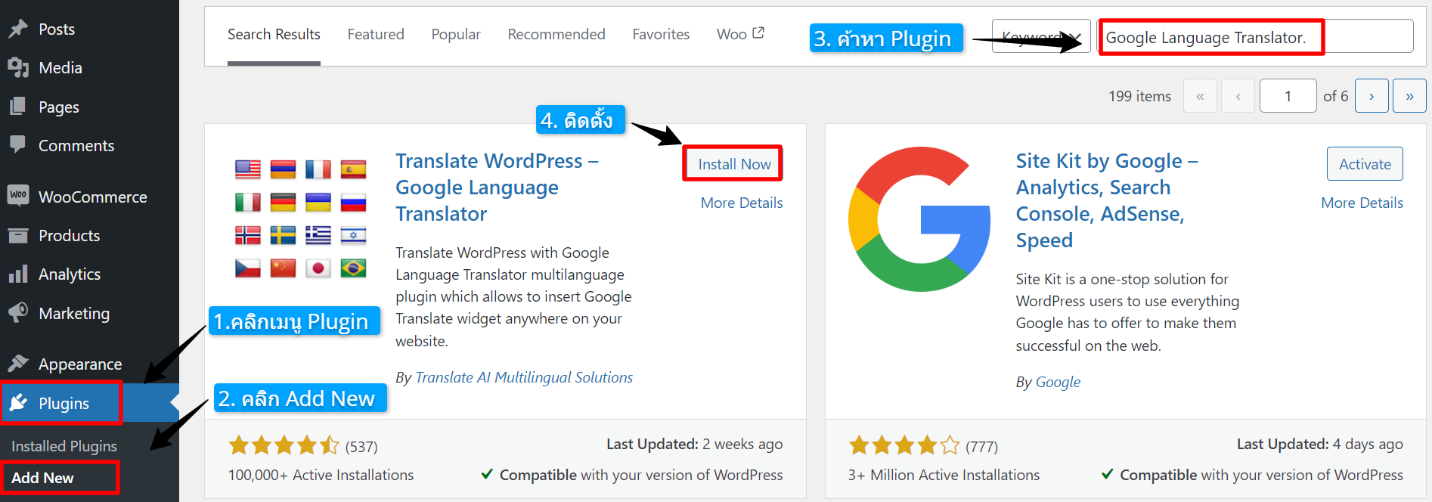
5. คลิกที่ปุ่ม “Activate”
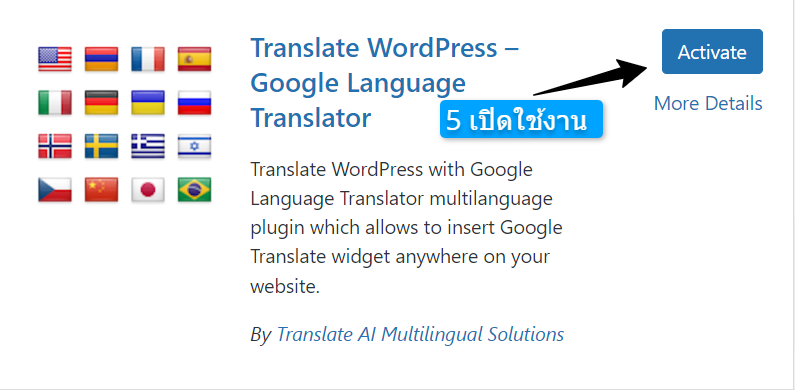
หาเมนูที่ชื่อ Setting เลื่อนลงไปที่เมนู Google Language Translator
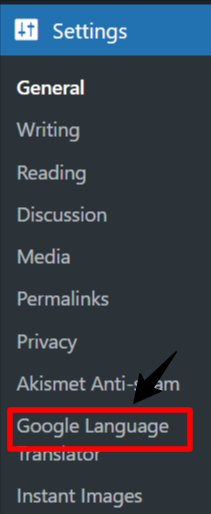
การตั้งค่าหลัก ๆ ของปลั๊กอิน
เมนูการตั้งค่าของปลั๊กอินมีดังนี้
- Plugin Status: สถานะของปลั๊กอิน
- Choose the original language of your website : เลือกภาษาหลักของเว็บ
- What languages will be active?: รายชื่อภาษาที่ต้องการแปล
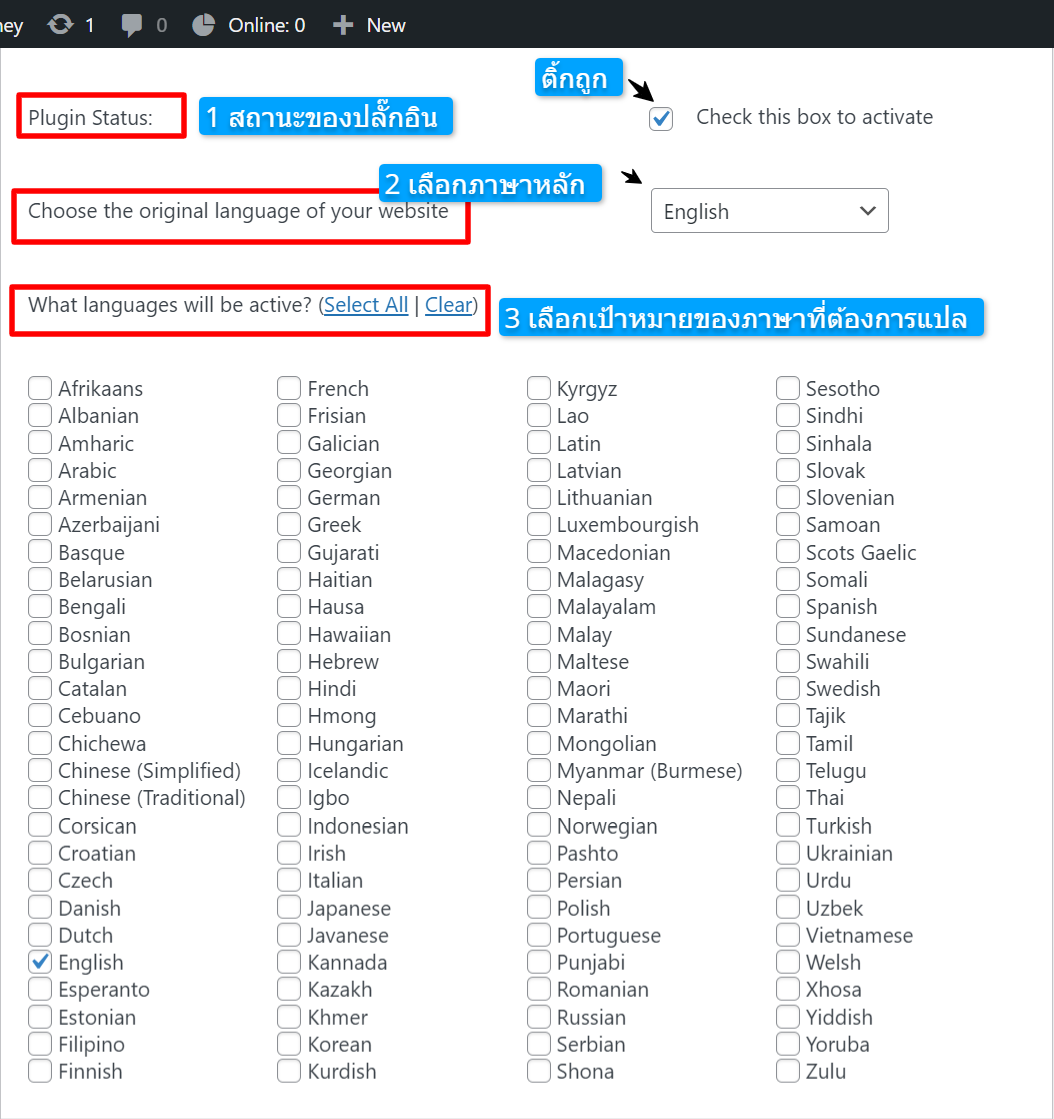
Menu การตั้งค่า SEO ให้การแปล
เมนูนี้นั้นสามารถใช้งนได้เฉพาะตัว Pro เท่านั้นมีค่าใช้จ่ายเพิ่มสำหรับส่วนนี้
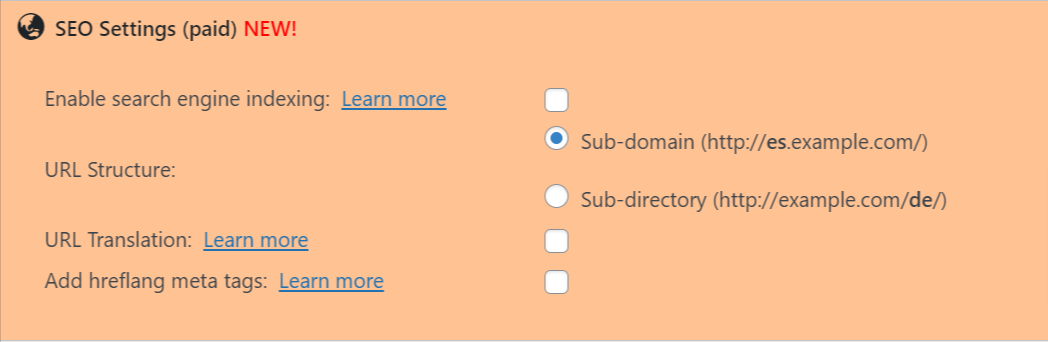
การตั้งค่าเมนู Floating Widget
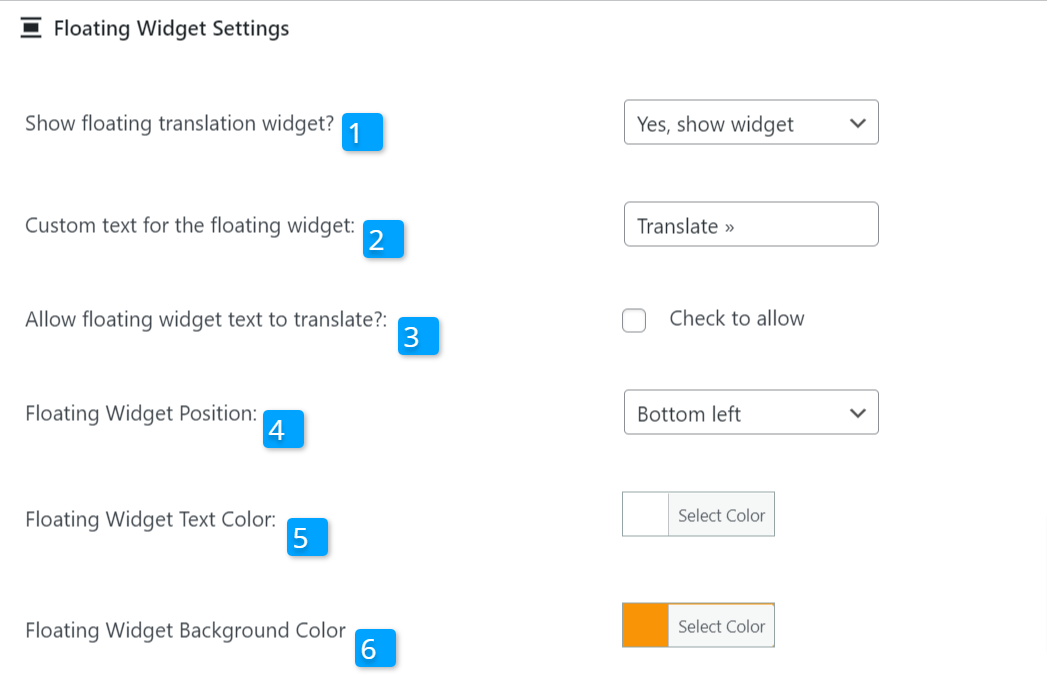
- Show floating translation widget? : แสดงวิดเจ็ตแปลภาษาแบบลอยหรือไม่? :
- Custom text for the floating widget: : ตั้งค่าข้อความที่กำหนดเองสำหรับวิดเจ็ตลอย:
- Allow floating widget text to translate?: อนุญาตให้แปลข้อความแบบลอยหรือไม่?:
- Floating Widget Position: ตั้งค่าตำแหน่งวิดเจ็ตลอย
- Floating Widget Text Color: กำหนด สีข้อความวิดเจ็ตลอย:
- Floating Widget Background Color : ตั้งค่า สีพื้นหลังวิดเจ็ตลอย
การนำไปใช้งาน Usage
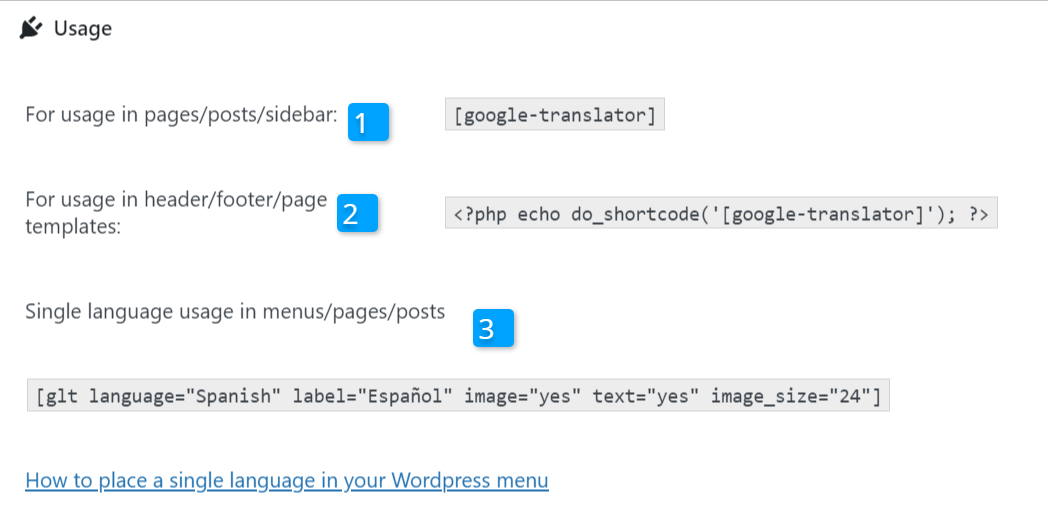
- Shortcode สำหรับการใช้ในหน้า/โพสต์/แถบด้านข้าง:
`[google-translator]`
- Shortcode สำหรับการใช้ในส่วนหัว/ส่วนท้าย/เทมเพลต header
`<?php echo do_shortcode(‘[google-translator]’); ?>`
- Shortcode การใช้งานภาษาเดียวทั้งหน้า/เพจ/โพสต์
`[glt language=”Spanish” label=”Español” image=”yes” text=”yes” image_size=”24″]`
เมื่อตั้งค่าเรียบร้อยอย่าลืมกด Save change

วิธีการแสดง Menu เครื่องมือแปล Googleผ่าน วิดเจ็ต
หากคุณต้องการแสดงเครื่องมือแปล Google ที่สามารถใช้งานบนทุกหน้าของเว็บไซต์ของคุณ วิธีที่ง่ายที่สุดคือใช้วิดเจ็ตที่มีให้ใช้งานอยู่แล้ว ง่ายๆให้ไปที่ Appearance > Widgets และลากวิดเจ็ตไปที่ตำแหน่งที่คุณต้องการวาง ตอนนี้คลิกที่ปุ่ม “บันทึก” เพื่อเพิ่มวิดเจ็ตลงในเว็บไซต์ของคุณ.
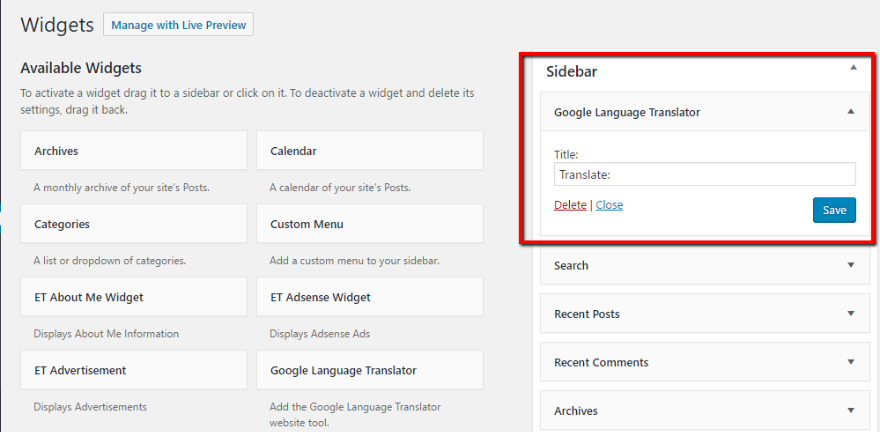
วิธีการแสดง Menu ปลั๊กอิน Google Translate ในโพสต์/หน้าแต่ละหน้า
หากคุณต้องการแสดงตัวเลือก Google Translate สำหรับโพสต์หรือหน้าที่เฉพาะเจาะจง คุณต้องใช้โค้ดย่อย
หมายเหตุ – อย่าพยายามใช้โค้ดย่อยและวิดเจ็ตพร้อมกัน – มันจะไม่ทำงานนะครับ
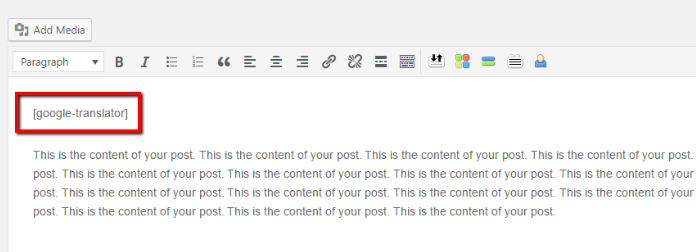
Shortcode จะทำงานไม่ว่าคุณจะใช้ WordPress Editor หรือตัวสร้าง Page builder ตัวอื่น ๆ
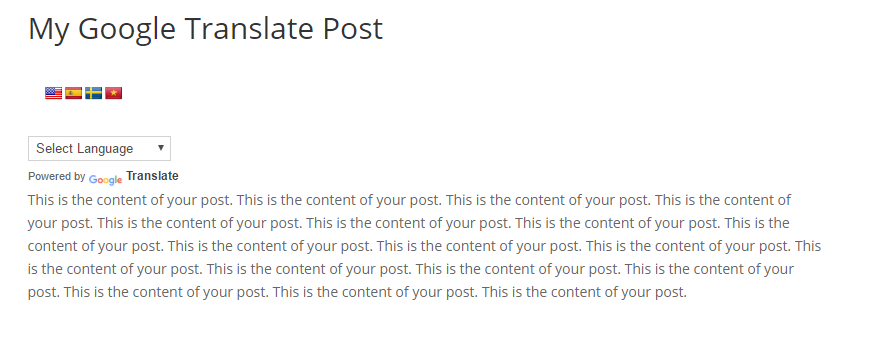
ข้อแตกต่างระหว่างการใช้ปลั๊กอินแปลภาษาและการทำเว็บหลายภาษา
ผู้ใช้ WordPress มักสับสนระหว่างคุณลักษณะการแปลโดยใช้ปลั๊กอินนี้กับการสร้างเว็บไซต์หลายภาษาบน WordPress ซึ่งเว็บไซต์หลายภาษาบน WordPress เป็นเวอร์ชันแยกต่างหากสำหรับภาษาต่าง ๆ แต่ละเว็บไซต์สามารถทำให้เนื้อหาของมันถูก Index โดย Google ได้
แต่ปุ่มแปลจะแสดงเฉพาะรูปแบบที่แปลของเว็บไซต์ ส่วนเนื้อหาที่แปลที่แสดงขึ้นนั้นไม่สามารถ Index โดย Google นั่นเอง